win10电脑默认应用设置的方法
我们使用电脑的时候,经常需要找到我们需要打开的软件,还需要右击打开,才能使用,其实我们可以使用默认应用功能来节省我们的时间。

前沿介绍
1.首先我们打开桌面左下角的开始图标,点击打开开始菜单,然后我们可以在开始菜单关机键的上方看到齿轮状的图标,点击打开电脑设置界面。
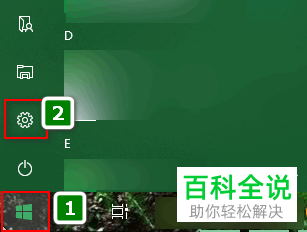
2. 进入设置界面之后,我们可以在所以设置中找到“应用”选项,点击打开应用选项,然后我们会进入应用界面,我们在左侧找到默认应用选项,点击打开。
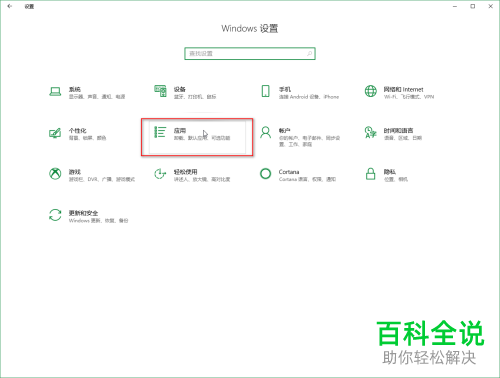
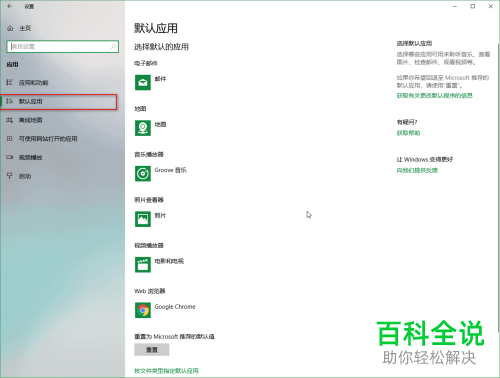
3. 小编会在下面给大家介绍四种设置方式。
按媒体播放器类型进行选择
1.进入默认应用界面之后,我们可以看到右侧已经有很多选项了,如果我们只需要更改浏览器之类,直接在右侧找到相对应的图标就可以。

按文件类型进行选择
1.如果我们需要按文件类型来选项,只需要把右侧页面拉到最底部,我们就可以看到绿色的小字里有按文件类型的选项,我们点击这个选项。
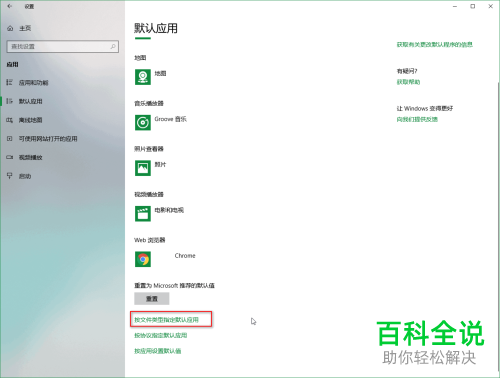
2. 进入界面之后,我们就可以在左侧菜单栏中找到我们需要的文件,找到之后直接点击打开就行
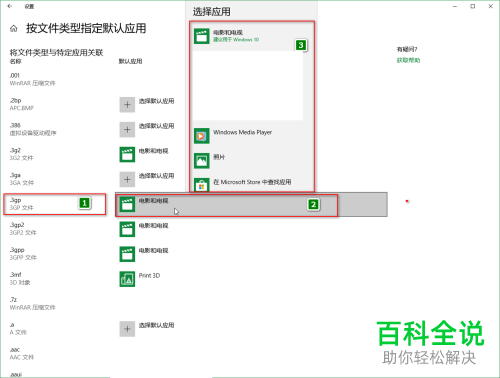
按协议进行指定
1.同样如果需要按协议进行,也只有拉到最下面,同样有按协议进行的绿色小字,点击打开
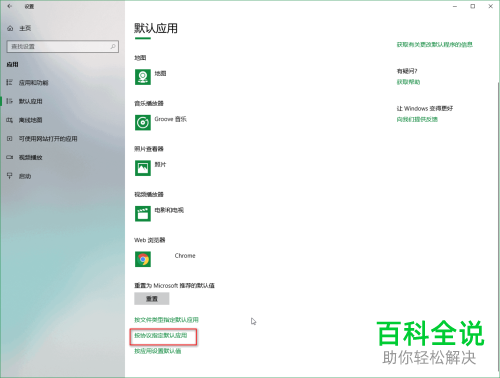
2. 与按文件类似,我们也可以在左侧找到我们需要的协议,点击之后,就可以设置应用了。

按照应用进行选择
1. 同样如果需要按应用进行,也只有拉到最下面,同样有按应用进行的绿色小字,点击打开。
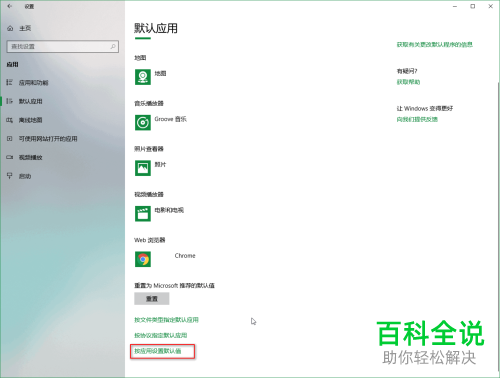
2. 进入应用界面之后,我们需要找到我们需要的应用,点击之后会出现管理选项,这时我们需要点击管理。
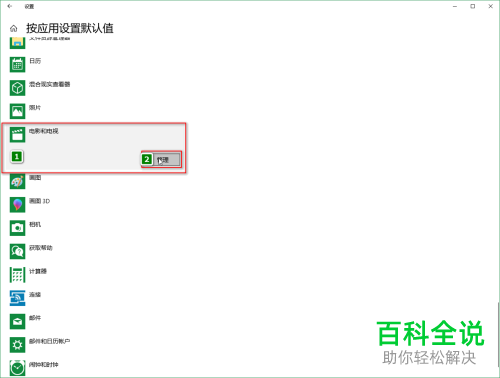
3. 然后继续在左侧菜单中选择需要的类型,打开之后就能在右侧找到应用,开始设置了。

设置了默认应用之后,我们就不需要一个一个的找到我们要打开的应用,可以快速的打开了。
赞 (0)

